
・本当に在宅勤務やテレワーク、Web飲み(オンライン飲み会)に高性能・高価格のウェブカメラを使う必要があるか考えよう。
現在コロナウィルスの影響でテレワークを導入する企業が多く見られる中で、在宅勤務やテレワークの導入に向けたアドバイスを聞かれることが多くなってきたので、今回は個人的な見解を多く含みつつ、テレワークや在宅勤務、在宅ワークに向けた導入の考察と最安、最適な環境を作るには何が必要か考えていきたいと思います。
現在WEBカメラが通常の販売価格の3倍~5倍程度の値段で市場に流れており、中でも長年に渡りベストセラーを獲得していたLogicoolのC270nに関しては1500円で購入できたのですが、1万円程度で販売されている状態です。
今現在で一番お手頃な機能を維持しながら価格が安いものだと3600円程度がありました。
私も過去に配信の記事を執筆した際に、オススメのWEBカメラでLogicool(ロジクール)のC270nを紹介させていただきましたが、余程カメラを通して重要なものを見せる以外は1万円を出してまで購入する必要はありません。
何故かというと、単純に軒並みの値段で購入できるWebCamera(ウェブカメラ)は、画素数や解像度、FPSが低性能だからです。
高解像度配信を意識する方は恐らく一眼レフで配信をしている方も多くいるように、配信機材に高価な機材を使用しています。
C270nと上記のウェブカメラを簡単に比較してみました。
| C270n | Youlisn | |
| 最大解像度 | 720P(1280:720) | 1080P(1920:1080) |
| FPS | 30FPS | 30FPS |
| フォーカス | 固定 | |
| 内蔵マイク | モノラル | あり |
| 視野 | 60度 | 90度 |
| クリップ | あり | あり |
| ケーブル長 | 1.5m | 不明 |
一部記載がない部分もありましたが、最大解像度やFPSに関してもC270nよりも性能が高く、視野角も90度とかなり広い視野がサポートされています。
最大解像度は高くなればなるほど画質が向上しますがその分自分も相手もその映像を高画質で出力させるためにパソコンやスマホに大きな負荷がかかってくる為、動作が重くなってしまう場合があります。
そうなってしまった場合、社員やテレワークグループ内でPCスペックの統率を取りづらくなり、余計に費用がかさんでしまう事になってしまいます。
現在では720P(1280:720)解像度を超える1080P(1920:1080)解像度や60FPSでのビデオ通話アプリが多くなりましたが、使用する通話ソフトやアプリによっては最大解像度の上限が720Pまでだったり、30FPSまでとなっている場合もあるのでそういった場合には高解像度の恩恵を受けることは出来ません。
30FPS以上の描写が可能な60FPSウェブカメラ等も高価格帯になるにつれ出力が可能になってきますが、基本的に動きが少ない描写の場合は低FPSの方が画質が高くなる場合があることや、そもそも動きが無い映像に対して高FPSのカメラを使う必要もありません。
また、マイクに関してもモノラル出力タイプのウェブカメラが多くあるため、音質にも拘る人にとっては高性能のマイクを別途購入する必要があります。もちろん、PCにもサウンドカードを搭載させる必要があります。
上を見るとキリが無くなってきますね。なので個人的にはいつも安いものから始めることをオススメしています。
特段注意してもらいたいことは、PCのモニターやノートパソコン、テレビ等にウェブカメラを接続する際にUSBポートからカメラまでのケーブルの長さが足りているか?
商品パッケージに60FPS対応と記載があって安心しても実際に使用してみると、HD解像度では60FPSの出力が可能になるが、FHD解像度の場合は30FPSになってしまう場合があるので注意して見るようにしましょう。
視野角の広さは足りているか?
カメラの角度を調整することが出来るか?あたりは押さえておきたいポイントだと思います。
・使う解像度は十分に足りているか?
・FPSは足りているか?解像度が大きくなるとFPSが落ちるので表記に注意
・ケーブルの長さは足りているか?
・カメラの位置調整が可能か?
・視野角の広さは十分にあるか?
・ウェブカメラを代用することは出来るか?
現在PC向けのウェブカメラの価格が高騰化していますが、無理をして高価格になっている状態で大量に購入して導入する必要はあるのか?という質問もありましたが、代用する方法は沢山あります。
例えば一番かんたんなのはスマホ、車に使用しているドライブレコーダー、屋内や屋外で使用されている監視カメラ、ホームカメラ等でもウェブカメラの代用になる場合があります。
スマホはスマホのアプリで使えよ、と思うかもしれませんが、相談の多くはやはりスマホでテレワーク報告やグループ会議をする際に全員の顔が見辛い、動作が重くなってくる。等の声が多かったため今回はPCで運用する場合を前提に考えさせていただきました。
スマホをウェブカメラの代わりにPCで使う場合
ドライブレコーダーをウェブカメラの代わりにPCで使う場合
屋内カメラ・屋外カメラ・ホームカメラ・監視カメラ等をウェブカメラの代わりにPCで使う場合
・在宅勤務やテレワーク、Web飲み(オンライン飲み会)の推奨スペック
現在では様々な通話ソフトやアプリがリリースされていますが、パソコンを使用して在宅勤務やテレワーク、Web飲み(オンライン飲み会)、オンライン診療をする場合にはどの程度のパソコンスペックが必要なのか一部の通話アプリやソフトの必要環境を見ながら考えてみました。
在宅勤務やテレワーク、Web飲み(オンライン飲み会)、リモートワークで使用されるパソコンの動作は、
・通話アプリやソフトによる音声のみの会話、または映像付き音声会話。
・オフィスファイルや、プログラミングの編集作業等。
・動画や画像の編集作業。
などで利用されるお客様が多いようです。
Skype for Windows デスクトップのシステム要件
| 最低 | 推奨 | |
|---|---|---|
| プロセッサ | シングルコア1Ghz以上 | デュアルコア2Ghz以上(i3/i5/i7またはAMD相当) |
| RAM | 該当なし | 4Gb |
注意:Linuxは、OpenGL 2.0以上をサポートできるプロセッサまたはグラフィックスカード必要とします。
| Windows デスクトップ | |
|---|---|
| バージョン |
Windows デスクトップ版 Skype には以下が必要です: |
| プロセッサ | 1 GHz 以上 |
| RAM | 512 MB 以上 |
| その他のソフトウェア |
DirectX v9.0 以降 |
システム要件だけを見てみるとそこまで要求されるスペックは高くありません。
スカイプに関してみると、恐らく20年近く前のパソコンでも快適に動作してしまうかもしれません。
しかし、実際にスカイプを使用した方であれば分かるかもしれませんが、画面共有をしたり、新バージョンでの不具合が多く結局安定した古いバージョンに戻して使ったりと何かと安定しないことや要求スペックよりもかなり高いスペックが必要になってくる場合があります。
基本的には過去の記事で書いた配信用、日常生活向けのスペック水準に近いため、会話通話やオフィスソフトを使用する程度であればそこまで水準が高くないため、お手持ちのパソコンでも十分快適に動作する可能性が大いにあります。
但し、動画や画像の編集を作業する場合には、かなりのスペックが必要になってくるので高い金額になるのは覚悟しておきましょう。
ですので、今後どの様な形で使用していくのか?どの位快適な環境が欲しいのか?に注意しながらパソコンを購入しなければなりません。
パソコンには大きく分けると2つあり、
持ち運びに便利なノートパソコン、屋内向けのデスクトップパソコンがあります。
デスクトップパソコンでは更に区分があり、モニターとパソコンが1つになった一体型パソコン、室内環境に左右されにくいスリムタイプ、拡張性が高く増設しやすいタワーデスクトップタイプの3つに分けることが出来ます。
言われてもパッと来ない方もいると思いますので画像で表示させてみたいと思います。
大きな家電販売店ではノートパソコンとスリムタイプパソコンや一体型パソコンが多く取り扱われている傾向があるのでなかなか大きなデスクトップパソコンは見かけることが無いかもしれません。
どのパソコンも性能はピンきりなのでスペックが分からない場合にはご連絡いただければお調べしますのでお気軽にお声がけいただけたらと思います。
・ノートパソコン
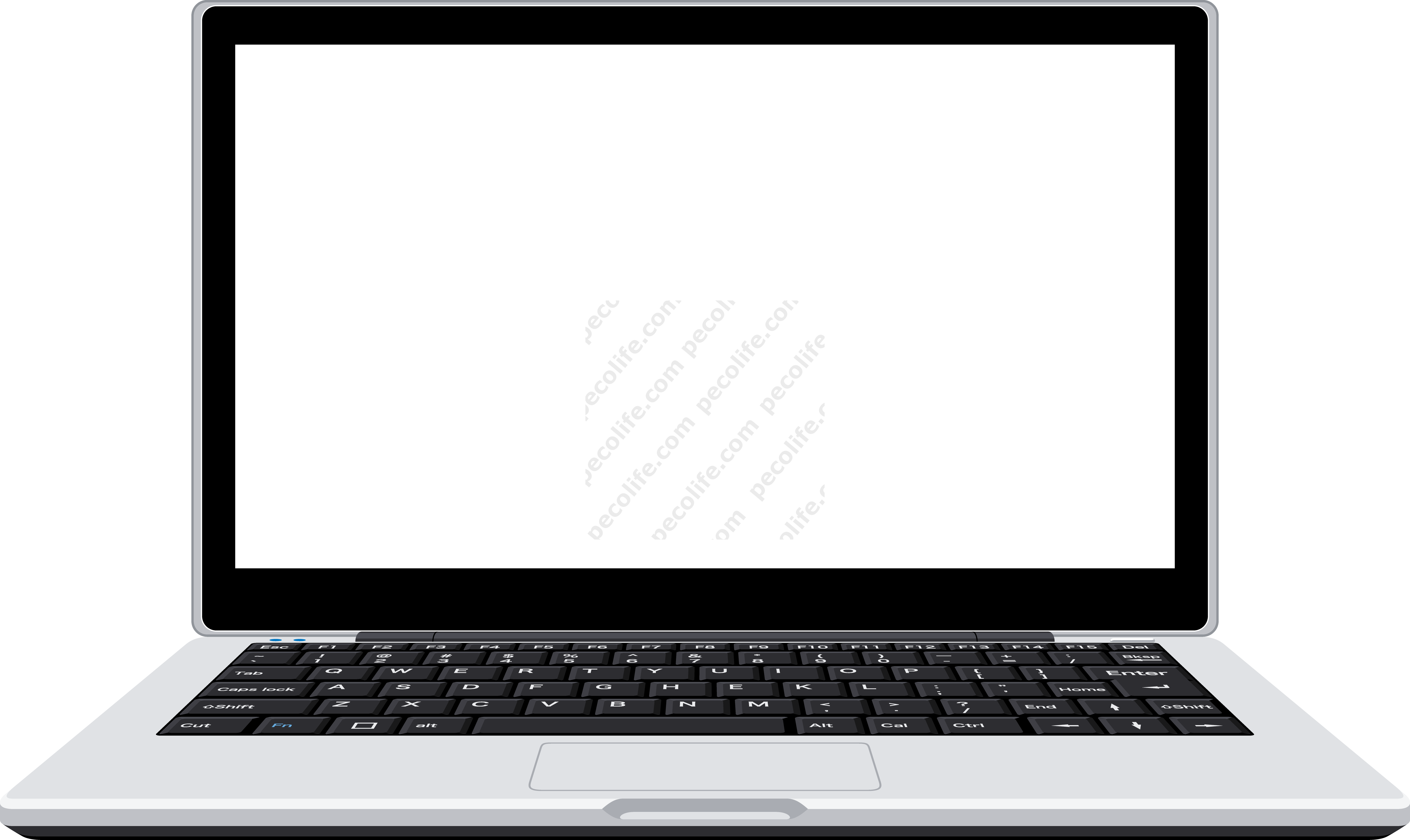
・一体型パソコン

・スリムタイプデスクトップパソコン

・タワータイプデスクトップパソコン

一番手っ取り早いのはノートパソコンや一体型のデスクトップパソコンがオススメです。
無線アダプタが内蔵されており、wifiに対応している点や、Bluetooth内臓であれば様々なモノとペアリングが可能になります。ウェブカメラやマイクを搭載しているモデルも比較的多いため手軽な値段で様々な機能が付いていて、尚且ノートパソコンや一体型のパソコンはスリムなタイプが多いので小さい部屋でも場所を取らないのでオススメです。
しかし、冷却性や拡張性に乏しいため、今よりも負荷のかかる作業が多くなってしまうことがある場合にはオススメ出来ません。
一方のデスクトップタイプはノートパソコンや一体型のパソコンと比較して劣っているかと言うと、拡張性や冷却性に優れており、柔軟にあらゆる環境に対して対応できる力を持っています。
勿論基礎となるCPUの性能が著しく低い場合にはその限りではありませんが、そんな場合はCPUの換装をしてあげることでベースとなるパフォーマンスを変更することが出来ます。
同様に動画での通話や、画像編集や動画編集を在宅で作業する場合等にCPUに内蔵されているグラフィック機能ではどうしてもビデオカード(GPU)の性能を上げなければいけない場合があります。
そうなってしまった場合には、ノートパソコンや一体型パソコンもCPUやメモリ、HDDやSSDの増設までは出来るのですが、GPU(ビデオカード)を増設する場合には外付けのGPUを購入したり、最悪の場合にはGPUの増設が出来ない場合があるのでその点は今後の活用方法を考えてから購入するようにしていただけたらと思います。
ここからはオススメのアドバイスですが、ストレージをHDDからSSDに変更することで一般の方でも体感が実感できるくらい起動が高速化することが出来るので予算に余裕がある場合には是非導入していただきたいポイントです。
メモリに関しては4GBが最低ラインになります、4GBだとOSを起動してオフィスソフトや通話ソフトを起動した際に重くなってしまい、カクカクで快適な動作が出来ない場合があります。
8GBにすることである程度余裕を持たせ、オフィスソフトと通話ソフトを重複起動しても動作に支障が無いように出来るといいと思います。
ノートパソコンや一体型パソコン、スリムタイプパソコンは特に冷却性能が優秀でも筐体の仕様上冷却効率が悪いため、夏場に向けて運用する場合には人がちょっと肌寒いと思える位の温度調整で使用
・メモリは最低ラインが4GB推奨は8GB
・HDDで遅いと思ったらSSDの増設や換装を
・夏場の運用には十分な冷却を
・画像や動画の描写でカクカクしてしまう場合にはビデオカード(GPU)の増設を検討
在宅勤務やテレワーク、Web飲み(オンライン飲み会)にオススメなアプリ・ソフト特集
▼TeamViewer(チーム・ビューワー)
スマホ・PC兼用で遠隔操作が可能なフリーソフト、私もお客様との対応で愛用させていただいております。
IDとパスワードを入力するだけで簡単に遠隔操作が可能となっています、遠隔中に遠隔されているパソコンを動かすことも可能なのでお互いに操作しやすい仕様になっています。

▼Skype(スカイプ)
海外で主流だった無料で使える通話ソフト、有料や課金で固定番号を貰うことが出来たりと個人から法人まで幅広く無料で使うことが出来るスグレモノ。
難点は新バージョンがリリースされて癖でアップデートをしてしまうと高確率で不具合を起こしてしまい安定しないことがしばしば。多少古いバージョンでも良いので安定したバージョンを使用することをオススメします。
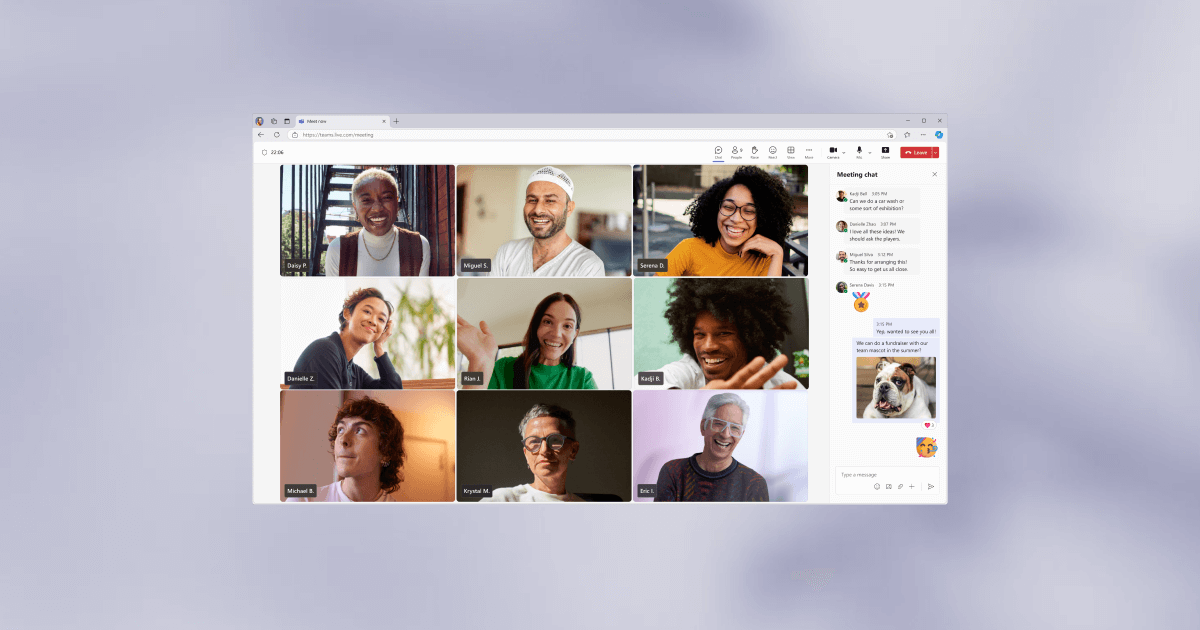
在宅勤務やテレワーク、Web飲み(オンライン飲み会)にあったら便利なアイテム特集
▼マウス(ワイヤレス・静音タイプ)
夜中やちょっと静かな時にマウスでカチカチカチカチやってると耳障りで機嫌が悪い時に怒られたことはありませんか?
そんな時は静音マウスを使ってみましょう、結構純正マウスと比較して音が静かなので大分カチカチ音を抑えることが出来ますよ!
▼キーボード(ワイヤレス・静音タイプ)
マウス同様に勤務で使う際は日常生活で使うよりも結構タンタンターンッッツ!とエンターを押しがちです。
家でそれをやりたい場合には是非静音タイプでやりましょう。
▼USBポートハブ
テレワークや在宅勤務、リモートワークやオンライン診療など作業が多くなるにつれて使用するデバイスの数も増えてきます。USB3.0ポートがパソコン本体に搭載されている数で足りなくなってきた時に是非活用していただけたらと思います。
▼無線ルーター&VPN対応無線ルーター
最新規格の高速Wi-Fiを使用できる人気機種をはじめ、VPN対応の本格在宅ワークに向けた無線ルーターをピックアップしてみました。
家庭内だからと言って利用台数が少ないWi-Fiを使用すると通信速度が遅くなってしまい業務に支障をきたしてしまったり、他の家族に文句をブーブ言われてしまうことが無いように余裕を持った利用台数を確保しましょう。
5人家族であればスマホWi-Fi*5/パソコンが3台で他の家電でも使うとなると10台~程度あれば十分かと思います。
RT-AX56U(Wi-Fi 6対応無線LANルーターのエントリーモデル)
▼パソコンデスク&リクライニングチェア
自宅のスペースが十分に広く、作業スペースが沢山欲しい方にオススメ。
リクライニングチェアはオフィスチェアよりもゲーミングチェアの方がリクライニング機能を初めとする椅子の上で寝られる程座り心地が良いのでオススメです。
子供の面倒を見ながら在宅勤務をする事はとても容易な事ではありません。
子供の興味は常に目新しい物にいってしまいがちなので、普段長時間家にいないはずの人がいてくれたら嬉しいのは当たり前であって、遊んでもらいたい気持ちが高ぶるのも当然です。
パソコンやマイク、カメラ等を見れば触ってみたくなるのは当然です。
今の時代のアニメや漫画ではパソコンやスマホが出てくるシーンが多くなったこともあり、パパやママの真似をして大人ぶりたいのも分かってあげて下さい。
油断して少しそのままの状態で放置をしてトイレから帰ってきてみるとエクセルやワードファイルの文章内で「あああああああああああああああああああああああああああああああああああああああああああああああああああああああああああああああああああああああああああ」となっていたり、最悪の場合丸ごと消えてしまっていたりすると発狂するレベルですよね。
時間割を有効に使い快適な環境を作っていただけたらと思います。





